Introduzione
Questo documento descrive la configurazione per Cloud onRamp for Software as a Service (SaaS) con uscita locale da filiale.
Prerequisiti
Requisiti
Cisco raccomanda la conoscenza di Cisco Software-Defined Wide Area Network (SD-WAN).
Componenti usati
Le informazioni fornite in questo documento si basano sulle seguenti versioni software e hardware:
- Cisco vManage versione 20.9.4
- Cisco WAN Edge Router versione 17.9.3a
Le informazioni discusse in questo documento fanno riferimento a dispositivi usati in uno specifico ambiente di emulazione. Su tutti i dispositivi menzionati nel documento la configurazione è stata ripristinata ai valori predefiniti. Se la rete è operativa, valutare attentamente eventuali conseguenze derivanti dall'uso dei comandi.
Premesse
Per un'organizzazione che utilizza SD-WAN, un sito di succursale in genere instrada il traffico delle applicazioni SaaS per impostazione predefinita su collegamenti di overlay SD-WAN verso un centro dati. Dal centro dati, il traffico SaaS raggiunge il server SaaS.
Ad esempio, in un'organizzazione di grandi dimensioni con un centro dati centrale e sedi distaccate, i dipendenti possono utilizzare Office 365 presso una sede distaccata. Per impostazione predefinita, il traffico di Office 365 in un sito di succursale viene instradato tramite un collegamento di overlay SD-WAN a un centro dati centralizzato e, dall'uscita DIA, al server cloud di Office 365.
Questo documento descrive questo scenario: se il sito di succursale dispone di una connessione DIA (Direct Internet Access), è possibile migliorare le prestazioni instradando il traffico SaaS attraverso la connessione DIA locale, ignorando il centro dati.

Nota: la configurazione di Cloud onRamp per SaaS quando un sito utilizza un loopback come interfaccia TLOC (Transport Locator) non è supportata.
Configurazione
Esempio di rete
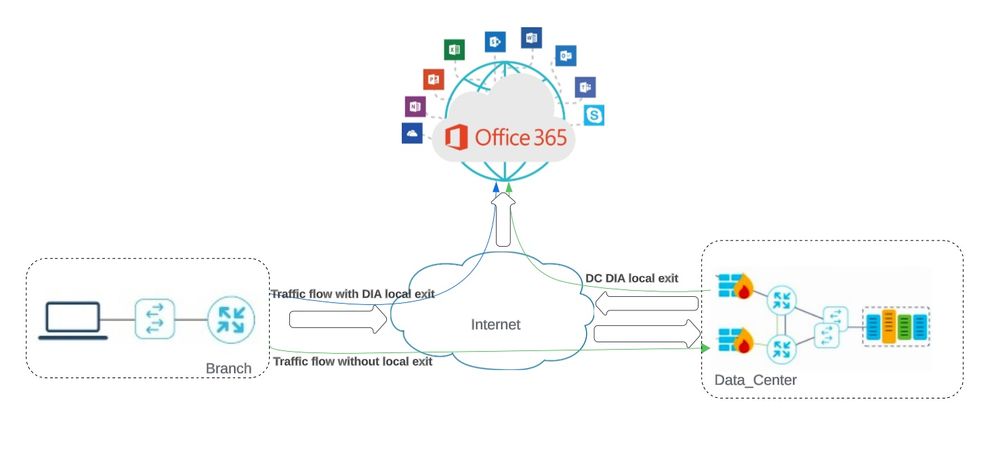 Topologia della rete
Topologia della rete
Configurazioni
Abilita NAT sull'interfaccia di trasporto
Passare a Feature Template . Scegliere il Transport VPN interface modello e abilitare NAT.
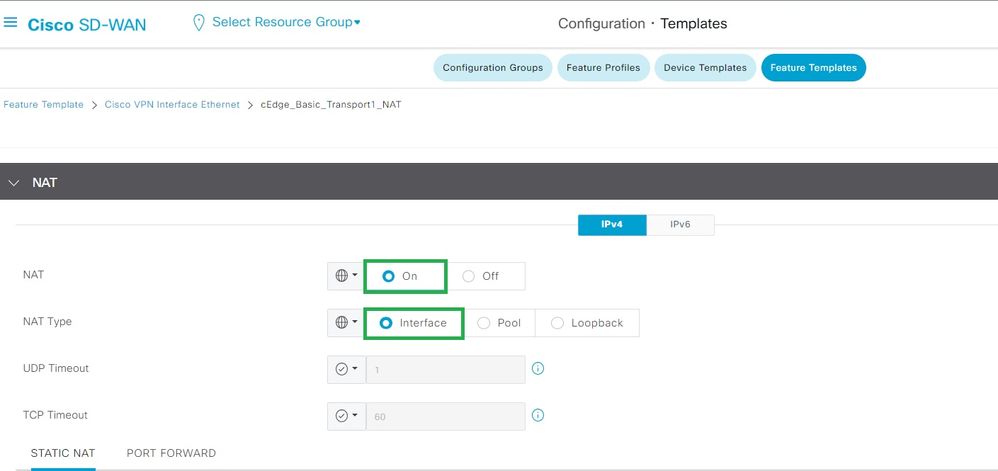 Abilita interfaccia NAT
Abilita interfaccia NAT
Configurazione equivalente CLI:
interface GigabitEthernet2
ip nat outside
ip nat inside source list nat-dia-vpn-hop-access-list interface GigabitEthernet2 overload
ip nat translation tcp-timeout 3600
ip nat translation udp-timeout 60
Creazione di un criterio AAR centralizzato
Per stabilire una policy centralizzata, devi attenerti a questa procedura:
Passaggio 1. Creare un elenco Sito:
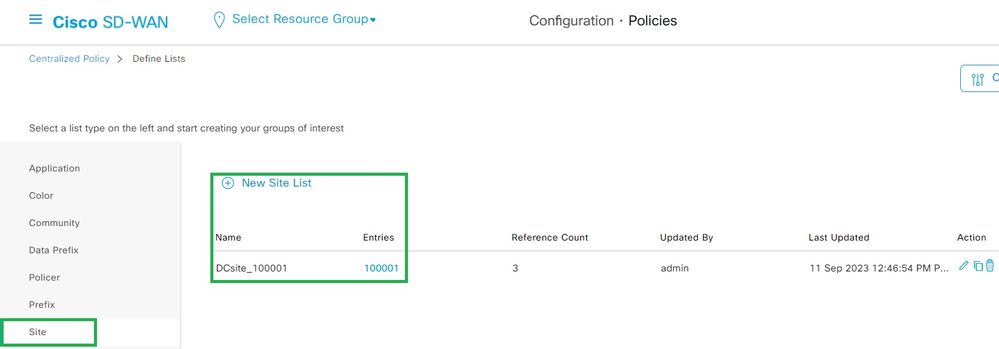 Modello VPN Interface NAT
Modello VPN Interface NAT
Passaggio 2. Creare un elenco VPN:
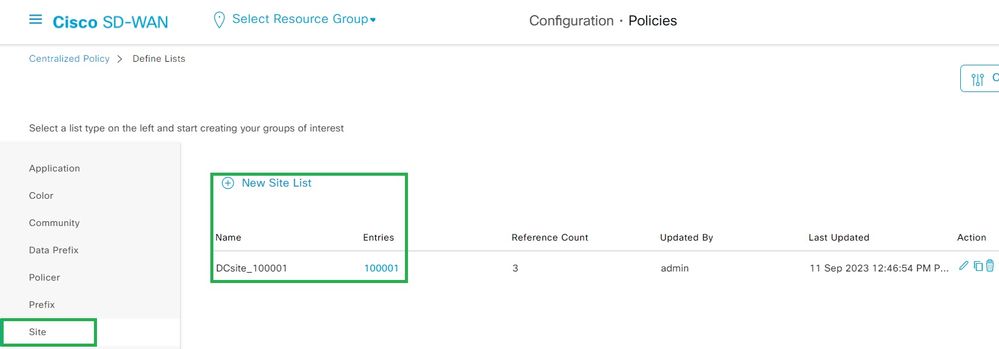 Elenco siti personalizzato criteri centralizzati
Elenco siti personalizzato criteri centralizzati
Passaggio 3. Configurare il Traffic Rules e creare il Application Aware Routing Policy.
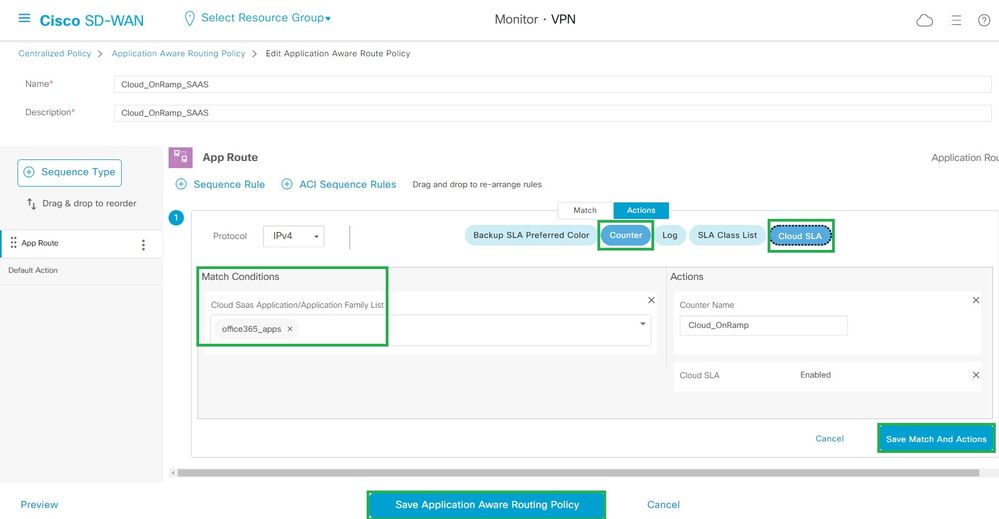 Criterio route con riconoscimento dell'applicazione
Criterio route con riconoscimento dell'applicazione
Passaggio 4. Aggiungere il criterio alla destinazioneSites e VPN:
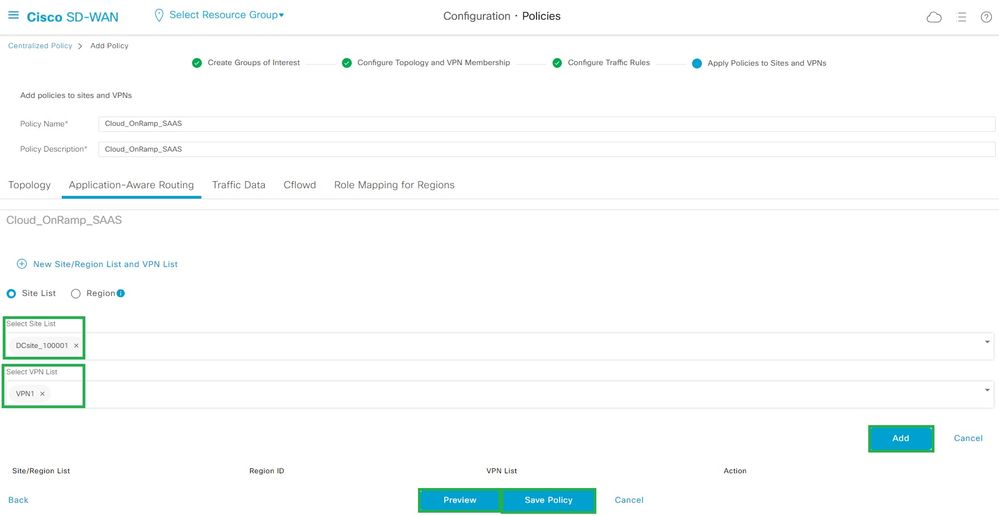 Aggiungi criteri a siti e VPN
Aggiungi criteri a siti e VPN
Criteri equivalenti CLI:
viptela-policy:policy
app-route-policy _VPN1_Cloud_OnRamp_SAAS
vpn-list VPN1
sequence 1
match
cloud-saas-app-list office365_apps
source-ip 0.0.0.0/0
!
action
count Cloud_OnRamp_-92622761
!
!
!
lists
app-list office365_apps
app skype
app ms_communicator
app windows_marketplace
app livemail_mobile
app word_online
app excel_online
app onedrive
app yammer
app sharepoint
app ms-office-365
app hockeyapp
app live_hotmail
app live_storage
app outlook-web-service
app skydrive
app ms_teams
app skydrive_login
app sharepoint_admin
app ms-office-web-apps
app ms-teams-audio
app share-point
app powerpoint_online
app ms-lync-video
app live_mesh
app ms-lync-control
app groove
app ms-live-accounts
app office_docs
app owa
app ms_sway
app ms-lync-audio
app live_groups
app office365
app windowslive
app ms-lync
app ms-services
app ms_translator
app microsoft
app sharepoint_blog
app ms_onenote
app ms-teams-video
app ms-update
app ms-teams-media
app ms_planner
app lync
app outlook
app sharepoint_online
app lync_online
app sharepoint_calendar
app ms-teams
app sharepoint_document
!
site-list DCsite_100001
site-id 100001
!
vpn-list VPN1
vpn 1
!
!
!
apply-policy
site-list DCsite_100001
app-route-policy _VPN1_Cloud_OnRamp_SAAS
!
!
Abilitare l'accesso diretto a Internet e all'applicazione in vManage
Passaggio 1. Passare a Cloud OnRamp for SaaS.
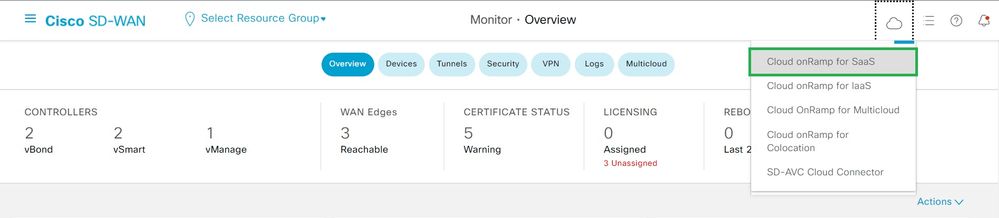 Seleziona Cloud onRamp per SaaS
Seleziona Cloud onRamp per SaaS
Passaggio 2. Passare a Applications and Policy.
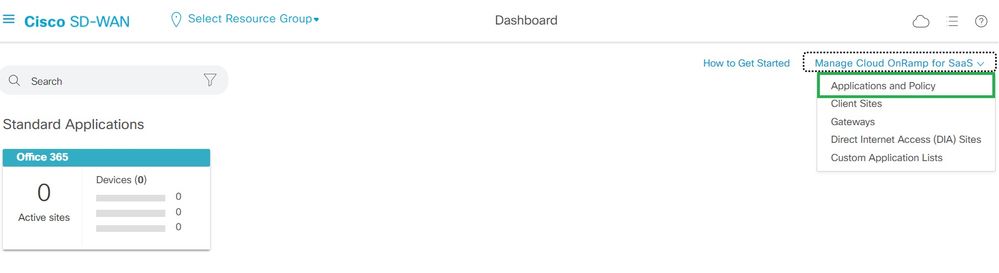 Seleziona applicazioni e criteri
Seleziona applicazioni e criteri
Passaggio 3. Passare a Application > Enablee Save. Quindi fate clic su Next.
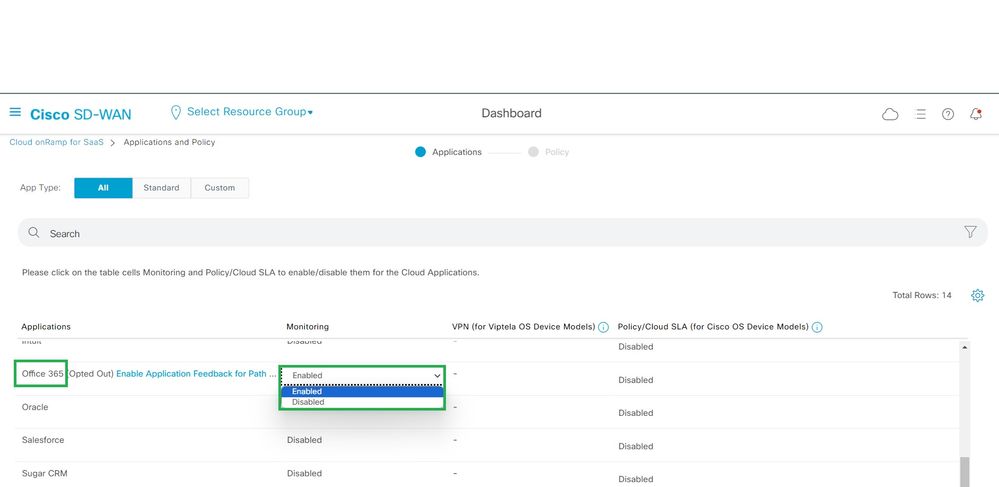 Seleziona applicazioni e abilita monitoraggio
Seleziona applicazioni e abilita monitoraggio
Passaggio 4. Passare a Direct Internet Access (DIA) Sites.
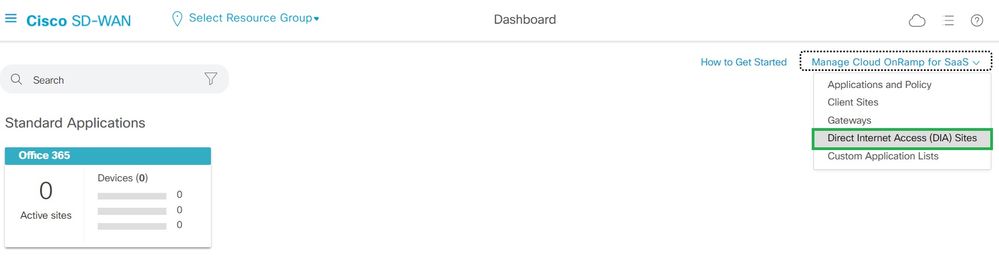 Seleziona siti con accesso diretto a Internet
Seleziona siti con accesso diretto a Internet
Passaggio 5. Individuare Attach DIA Sites e scegliere i siti.
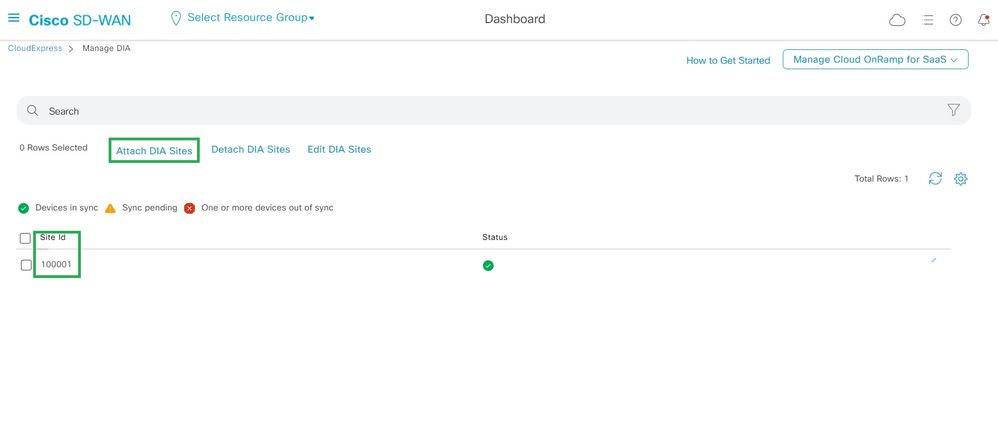 Collega siti DIA
Collega siti DIA
Verifica
In questa sezione vengono descritti i risultati per verificare Cloud onRamp per SaaS.
- Questo output mostra le uscite locali di Cloudexpress:
cEdge_West-01#sh sdwan cloudexpress local-exits
cloudexpress local-exits vpn 1 app 2 type app-group subapp 0 GigabitEthernet2
application office365
latency 6
loss 0
- Questo output mostra le applicazioni CloudExpress:
cEdge_West-01#sh sdwan cloudexpress applications
cloudexpress applications vpn 1 app 2 type app-group subapp 0
application office365
exit-type local
interface GigabitEthernet2
latency 6
loss 0
- In questo output vengono mostrati i contatori incrementali per il traffico interessato:
cEdge_West-01#sh sdwan policy app-route-policy-filter
NAME NAME COUNTER NAME PACKETS BYTES
-------------------------------------------------------------------------------------------------
_VPN1_Cloud_OnRamp_SAAS VPN1 default_action_count 640 66303
Cloud_OnRamp_-403085179 600 432292
- Questo output mostra lo stato e il punteggio vQoE:
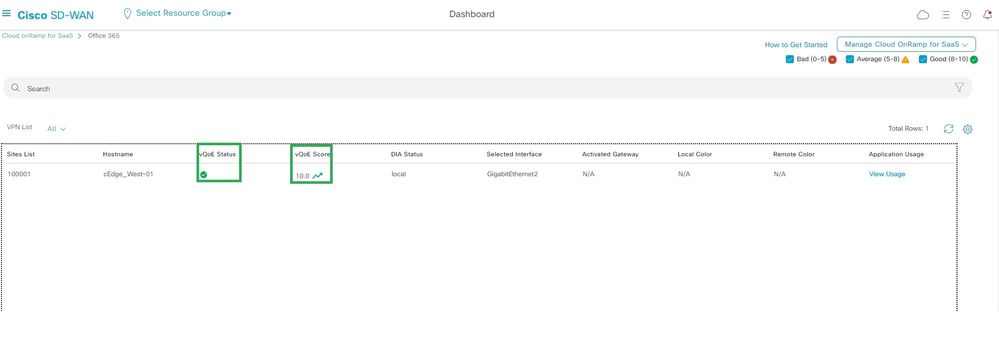 Stato e punteggio vQoE
Stato e punteggio vQoE
- Questo output mostra il percorso del servizio dalla GUI vManage:
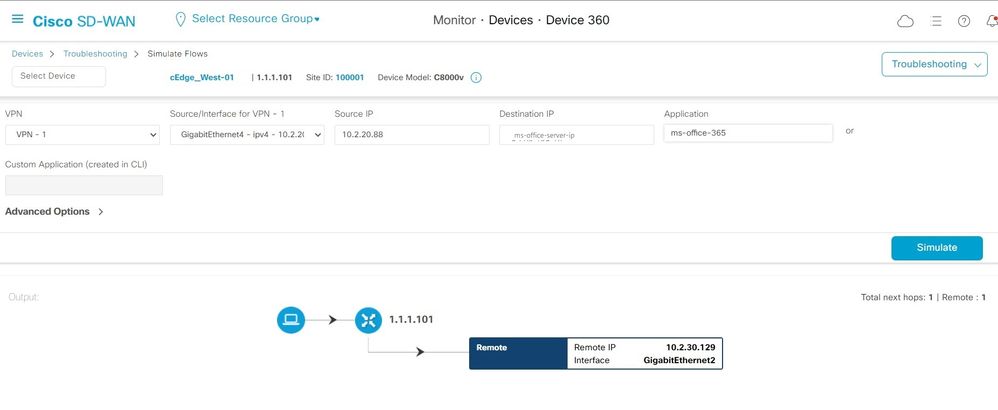 Percorso servizio
Percorso servizio
- Questo output mostra il percorso del servizio dalla CLI del dispositivo:
cEdge_West-01#sh sdwan policy service-path vpn 1 interface GigabitEthernet4 source-ip 10.2.20.70 dest-ip <Office365 server IP> protocol 6
Next Hop: Remote
Remote IP: 10.2.30.129, Interface GigabitEthernet2 Index: 8
Informazioni correlate

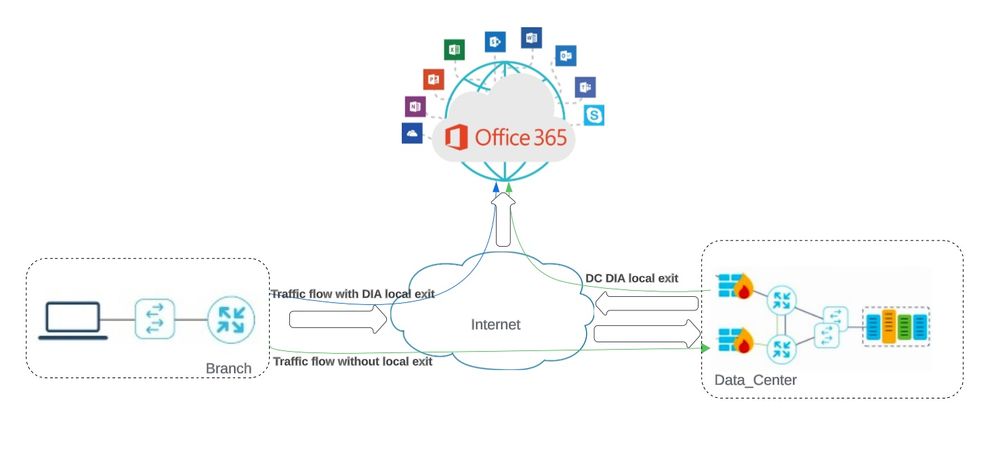
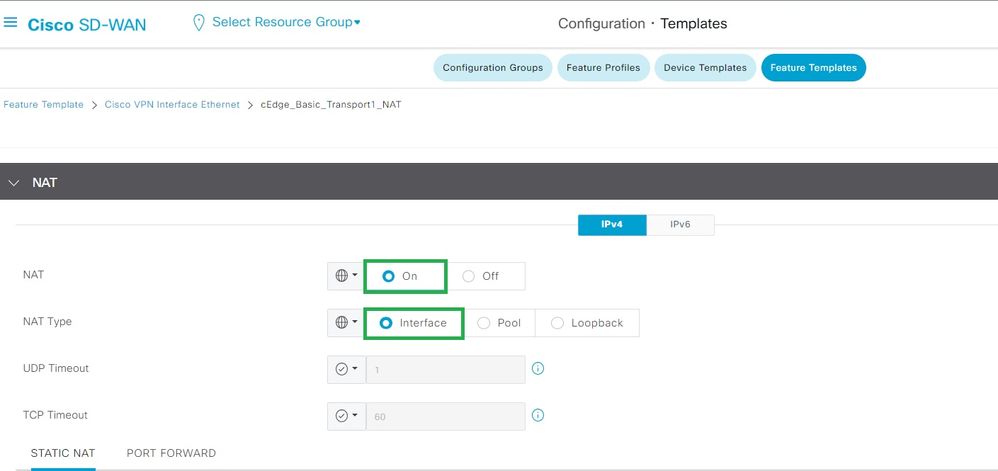
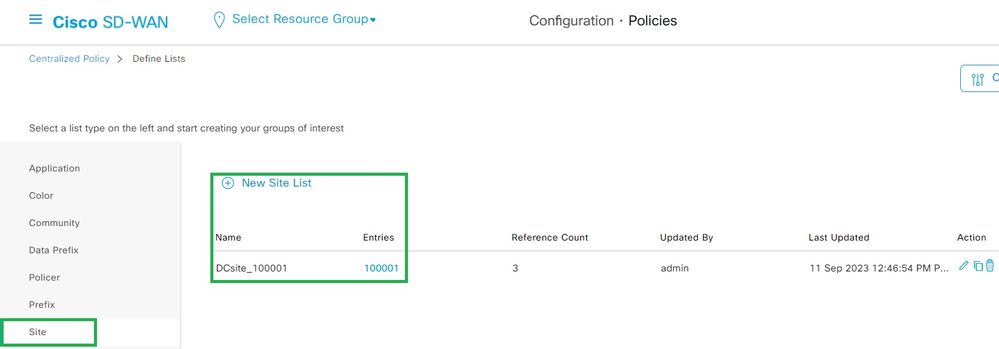
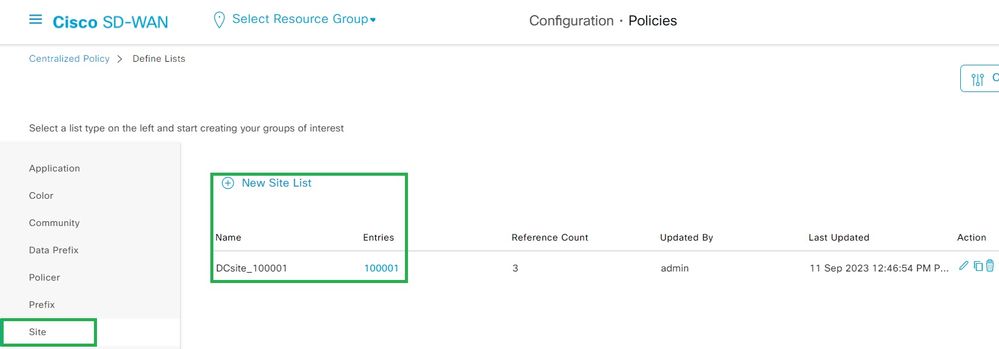
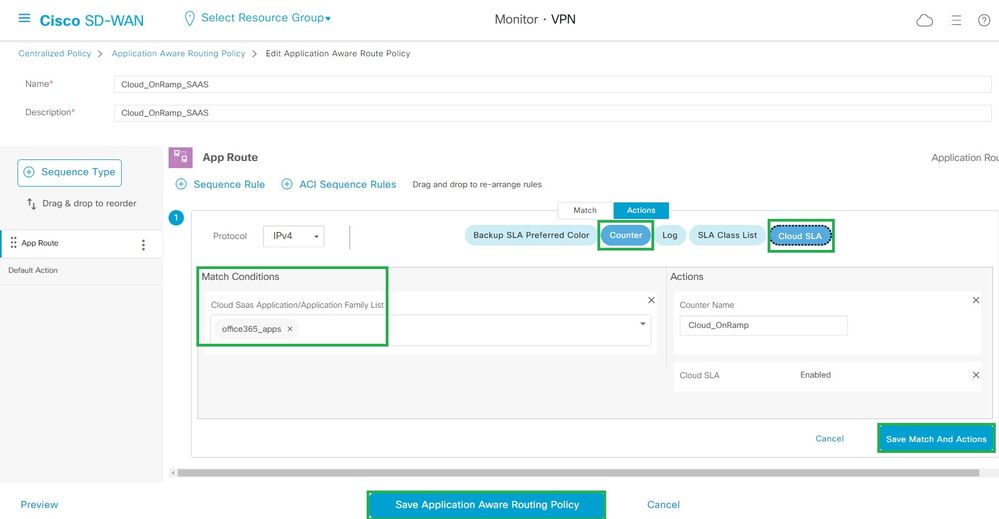
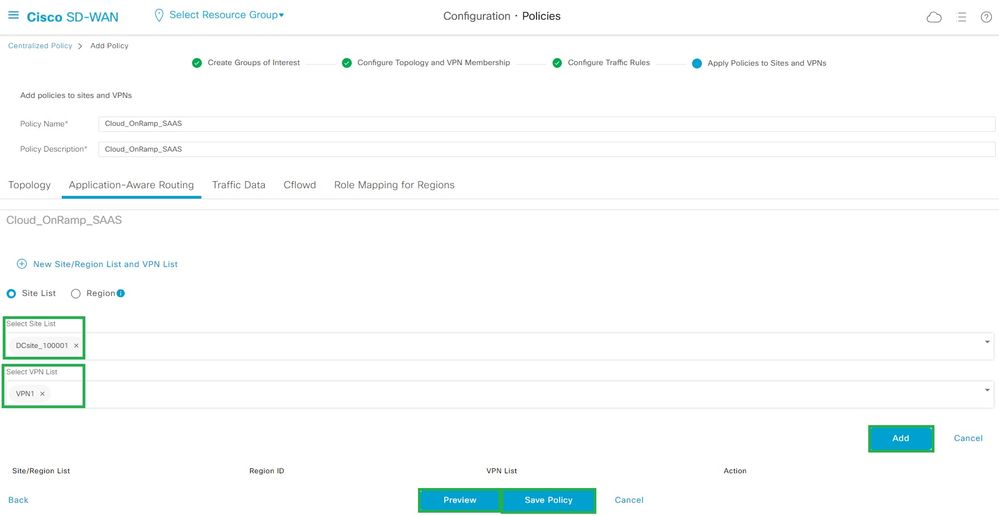
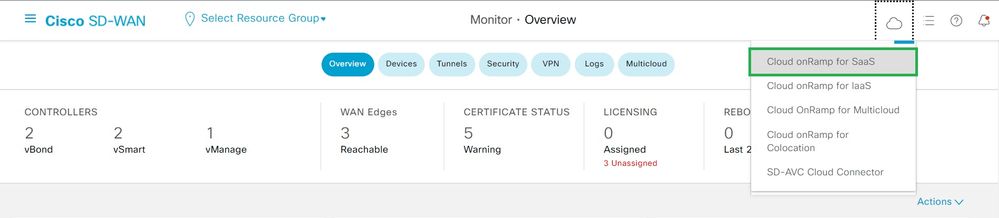
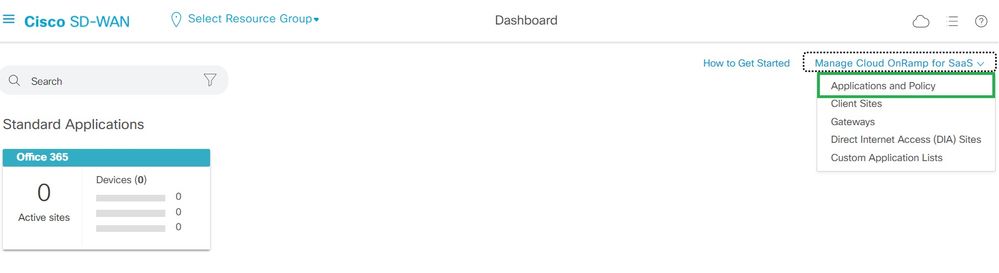
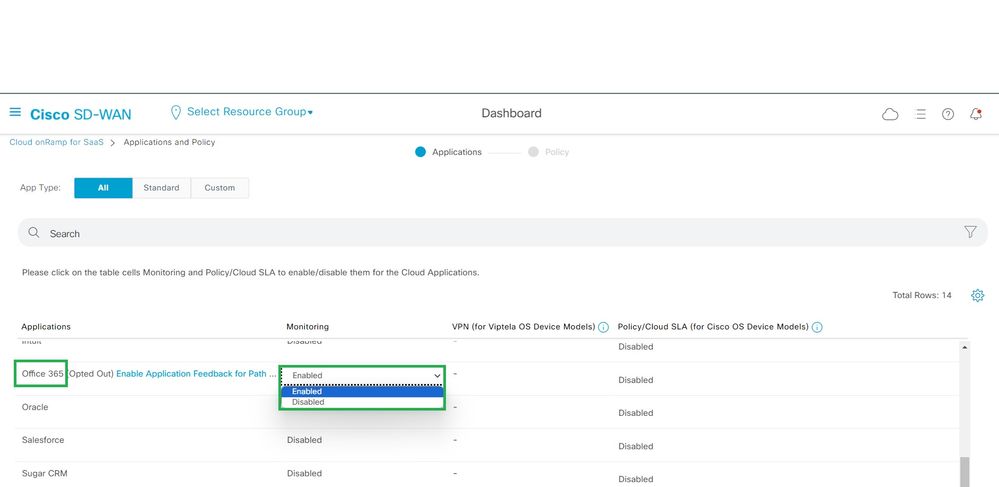
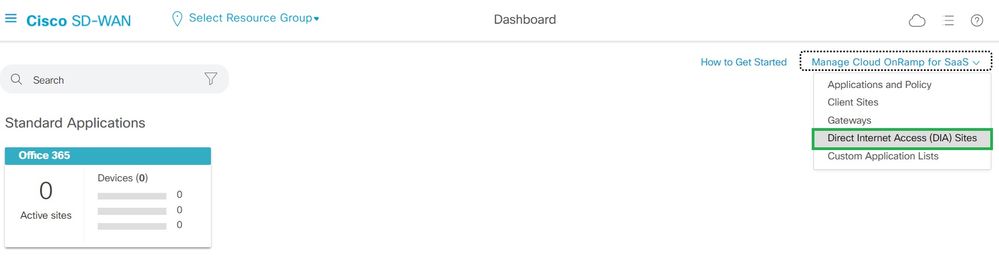
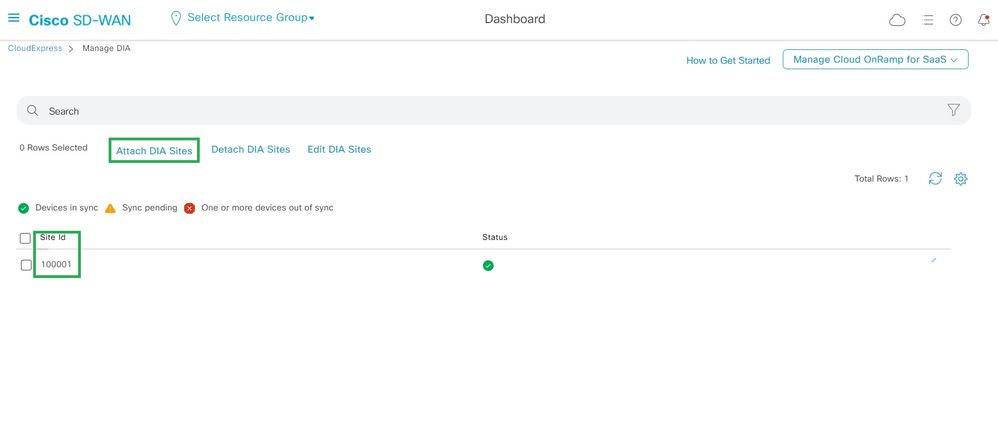
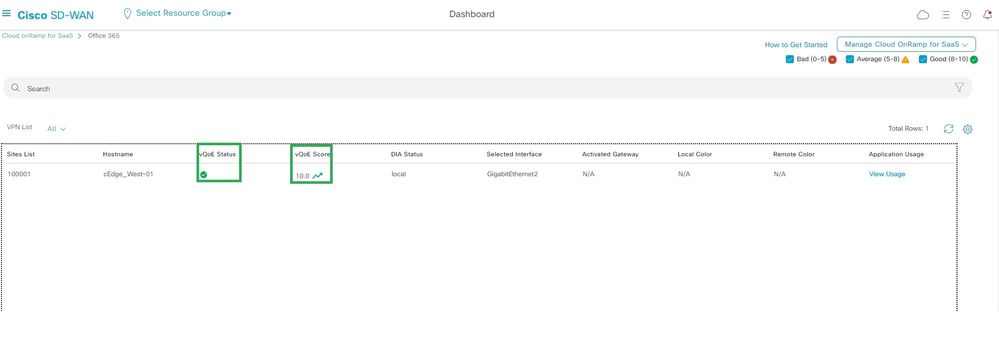 Stato e punteggio vQoE
Stato e punteggio vQoE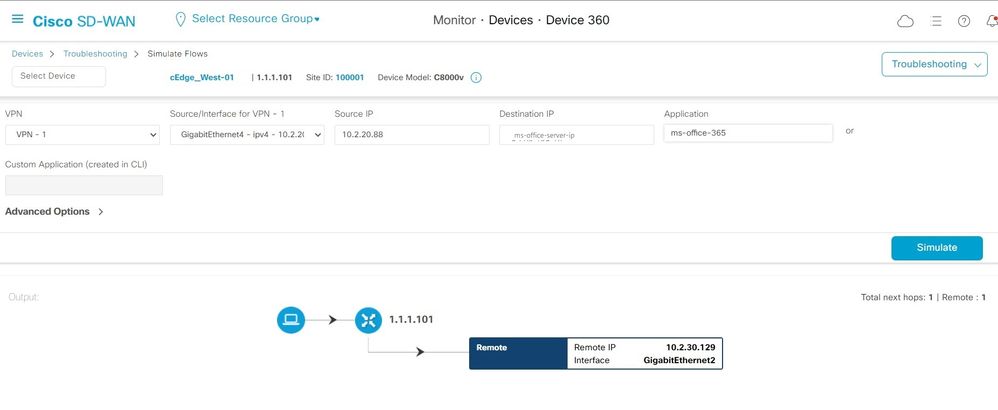 Percorso servizio
Percorso servizio Feedback
Feedback